- Почему HTML не видит картинку
- Основные причины и решения
- Неверный путь к файлу изображения
- Ошибки в имени файла или его расширении
- Проблемы с самим файлом изображения
- Неправильный синтаксис тега <img>
- Проверка пути к файлу изображения
- Вот несколько советов по проверке пути к файлу изображения⁚
- Правильное объявление тега <img>
Почему HTML не видит картинку
Загрузка изображений в HTML кажется простой задачей, но иногда браузер упорно отказывается отображать картинку. Причин этому может быть несколько, и важно знать, как их выявить и исправить.
Основные причины и решения
Если ваш HTML-код не отображает изображение, это может быть вызвано несколькими распространенными причинами. Давайте рассмотрим эти причины и способы их решения⁚
Неверный путь к файлу изображения
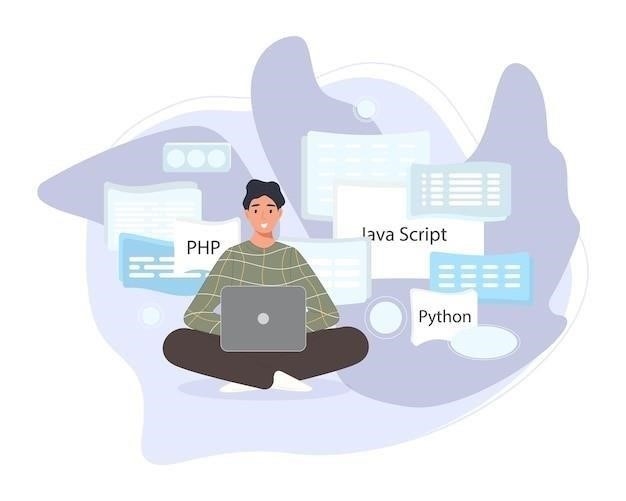
Чаще всего проблема кроется в неправильно указанном пути к изображению. Убедитесь, что путь к файлу указан верно относительно HTML-файла. Если изображение находится в папке «images» на том же уровне, что и HTML-файл, путь должен быть «images/название_изображения.jpg».
Ошибки в имени файла или его расширении
Проверьте, что имя файла изображения и его расширение (например, .jpg, .png, .gif) указаны без ошибок в теге
<img>. HTML чувствителен к регистру, поэтому «image.jpg» и «Image.jpg» будут восприниматься как разные файлы.Проблемы с самим файлом изображения
Убедитесь, что файл изображения не поврежден. Попробуйте открыть его в другом приложении. Если изображение не открывается, возможно, файл поврежден и его нужно заменить.
Неправильный синтаксис тега <img>
Убедитесь, что тег
<img>написан правильно. Он должен включать обязательный атрибутsrcс путем к изображению и необязательный атрибутaltс альтернативным текстом, который будет отображаться, если изображение не загрузится.
Проверка этих основных моментов поможет вам быстро выявить и устранить причину, по которой HTML не видит картинку.
Проверка пути к файлу изображения
Одной из самых частых причин, по которой HTML не видит картинку, является неверно указанный путь к файлу изображения. Браузер ищет картинку по указанному адресу, и если адрес неверный, то картинка не отобразится.
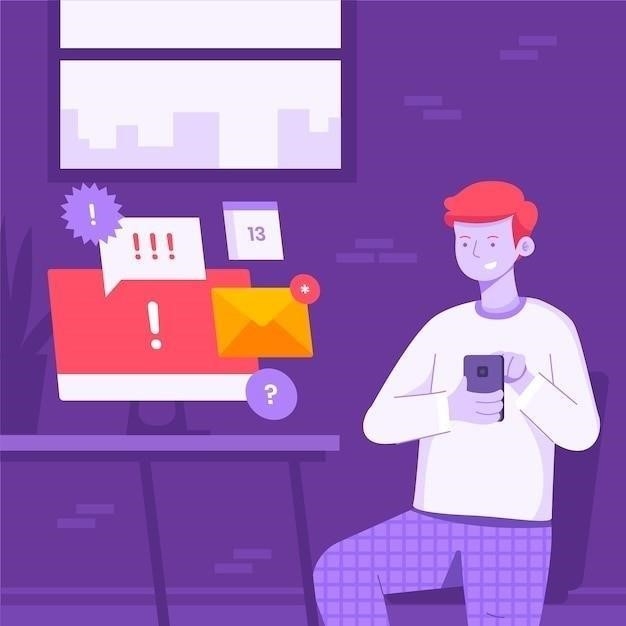
Важно помнить, что путь к файлу изображения указывается относительно расположения HTML-файла, а не относительно корня сайта. Например, если ваш HTML-файл находится в папке «project», а картинка в папке «images» внутри папки «project», то путь к картинке нужно указывать так⁚ «images/image.jpg».
Вот несколько советов по проверке пути к файлу изображения⁚
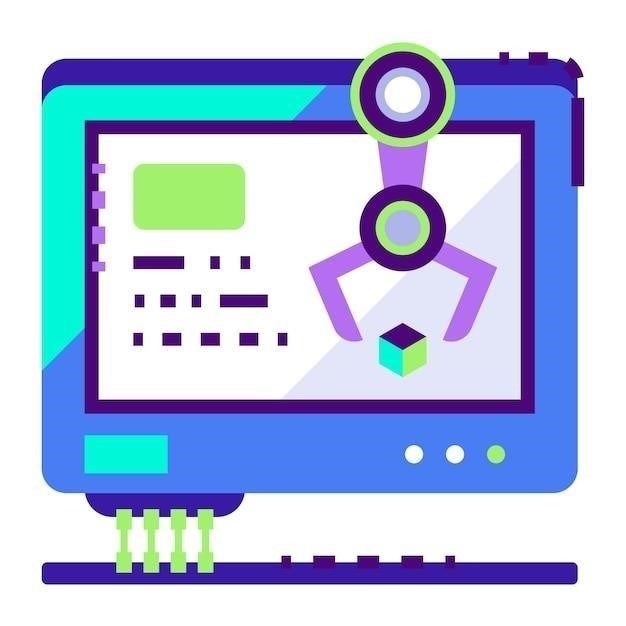
- Проверьте, что имя файла и его расширение (например, .jpg, .png, .gif) указаны правильно в атрибуте
srcтега<img>. - Убедитесь, что в пути к файлу используються только прямые слэши (/), а не обратные .
- Проверьте, что путь к файлу указан с учетом регистра. HTML чувствителен к регистру, поэтому «images/image.jpg» и «Images/Image.jpg» будут восприниматься как разные пути.
Если вы не уверены в правильности пути к файлу изображения, попробуйте указать абсолютный путь, начиная с корня сайта. Например, «https://www.example.com/images/image.jpg».
Тщательная проверка пути к файлу изображения поможет избежать проблем с отображением картинок на вашем сайте.
Правильное объявление тега <img>
Даже если путь к файлу изображения указан верно, HTML может не увидеть картинку из-за ошибок в объявлении тега <img>. Неправильный синтаксис или пропущенные атрибуты могут привести к тому, что браузер не сможет распознать тег и отобразить изображение.
Давайте рассмотрим правильную структуру тега <img>⁚
<img src="путь/к/изображению.jpg" alt="альтернативный текст">
Разберем каждый элемент⁚
<img>⁚ сам тег, который сообщает браузеру, что нужно вставить изображение.src="путь/к/изображению.jpg"⁚ обязательный атрибут, который указывает путь к файлу изображения.alt="альтернативный текст"⁚ необязательный, но рекомендуемый атрибут, который содержит текстовое описание изображения. Альтернативный текст отображается, если изображение не может быть загружено, а также используется для повышения доступности сайта для людей с ограниченными возможностями.
Обратите внимание, что тег <img> является самозакрывающимся, то есть не требует закрывающего тега </img>.
Важно всегда проверять правильность написания тега <img> и наличие всех необходимых атрибутов, чтобы избежать проблем с отображением изображений на вашем сайте.









Спасибо за статью! Очень часто допускаю ошибку с регистром в имени файла. Теперь буду внимательнее.
Полезная статья! Часто сталкиваюсь с проблемой, когда картинка не отображается на сайте. Обычно это из-за неправильного пути к файлу. Спасибо, что напомнили прописные истины!
Спасибо, очень полезная информация! Наконец-то разобралась, почему у меня на сайте не отображались некоторые изображения.
Простой и понятный гайд, как для новичка. А то вечно мучаюсь, почему картинка не отображается. Оказывается, все так просто!
Отличная статья! Все разложено по полочкам, даже новичку будет понятно.